Om modulet tekst
Skriv en god teasertekst her. Teksten ikke må være en gentagelse af overskriften. Skriv højst 155 tegn med mellemrum. Denne tekst er præcis 155 antal tegn.
Modulet "Tekst" ligger under "Artikel indhold" og skal bruges på indholdssider. Som navnet indikerer, indeholder modulet "Tekst" den tekst, der skal være på din side. Modulet kan også indeholde grafik. Du må IKKE sætte et billede ind i et tekstmodul; det skal sættes ind i et billedmodul for at blive vist ordenligt.
I modulet "Tekst" er der 2 områder, du skal forholde dig til: Værktøjslinjen og tekstfeltet, hvor din tekst skal stå. De vigtigste værktøjer, du skal kende, er:
- Nulstil formatering: Brug værktøjet til at nulstille formatering på tekst, du allerede har sat ind i feltet. Hvis du kopierer tekst fra andre hjemmesider eller dokumenter, kan der følge noget formatering med, som giver problemer med at vise teksten på regionens hjemmesider.
Se, hvordan du kopierer tekst ind i Umbraco uden formatering - Fortryd: Brug knappen til at fortryde din seneste handling i tekstfeltet.
- Formatér: Brug feltet til at vælge formatering til dine tekst-dele. Det er blandt andet til at indstille dine overskrifter.
Se, hvordan du formaterer din tekst - Punktopstilling: Brug knappen til at sætte dele af din tekst op i punktform.
- Indsæt link: Brug knappen til at sætte et link ind i din tekst.
Se, hvordan du sætter et link ind i din tekst
Få et overblik over alle knapperne i tekstmodulets værktøjslinje (pdf)
Sådan sætter du modulet "Tekst" ind på din side
- Venstreklik på den side i indholdstræet, hvor du vil sætte et tekstmodul ind.
- Scroll ned til "Sideindhold - Indholdssektion" i sidens redigeringsområde. Tryk på knappen "Tilføj indhold".
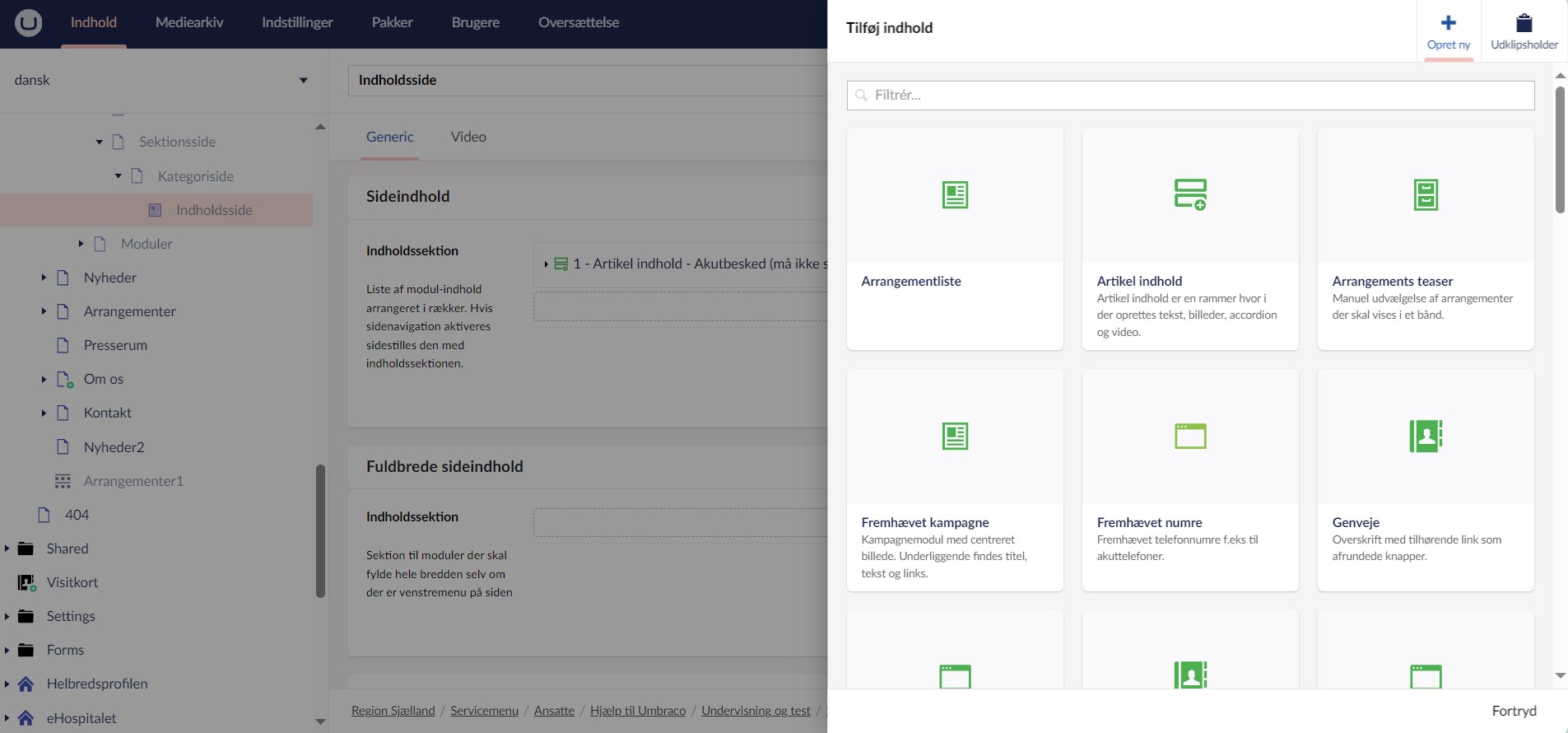
- Vælg modulet "Artikel indhold". Når du har sat modulet "Artikel indhold" ind, skal du klikke på "Tilføj indhold" under ’Artikel indhold" og vælge modulet "Tekst". Hvis "Artikel indhold" allerede er sat ind på siden, skal du bare åbne det modul og trykke på "Tilføj indhold".
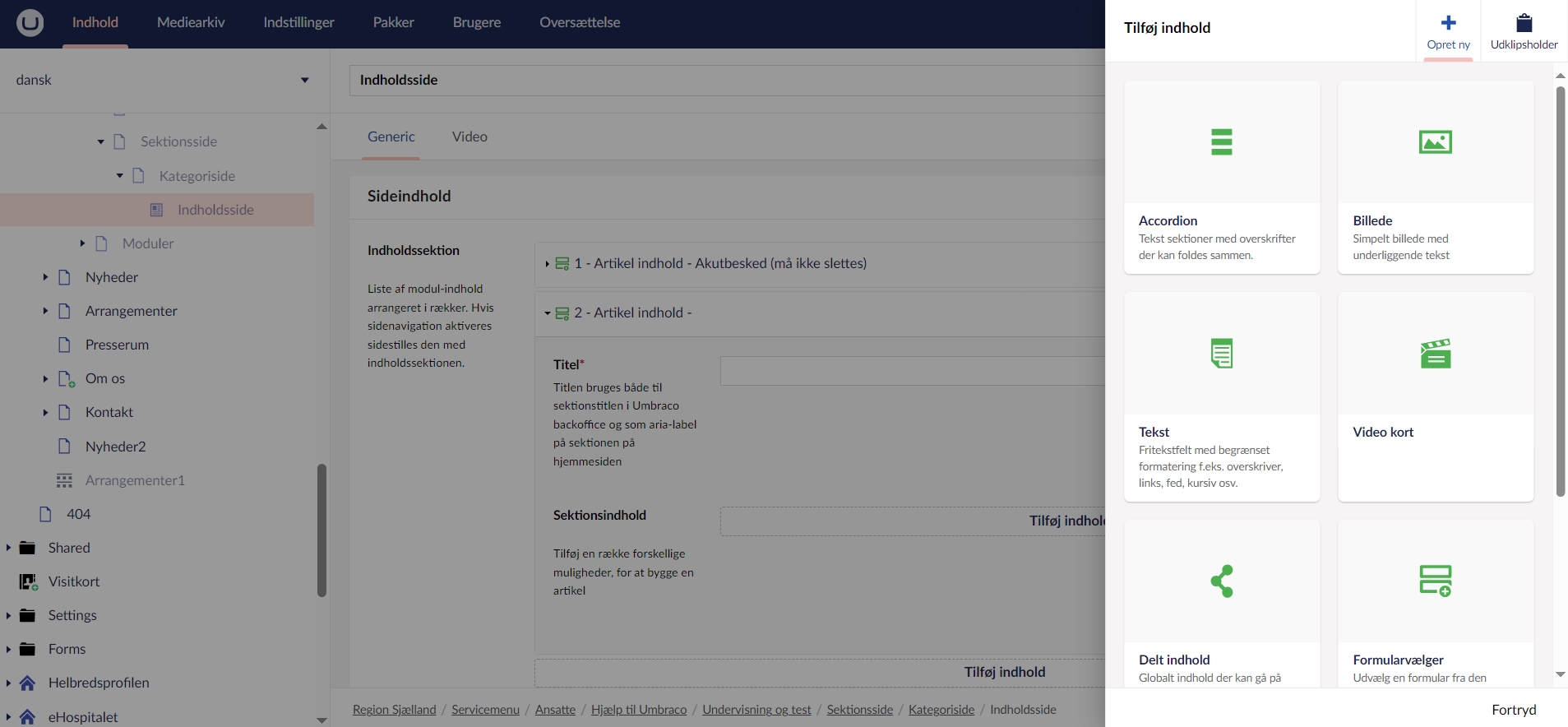
- Nu får du vist en boks med et tekstfelt og en værktøjslinje i toppen.
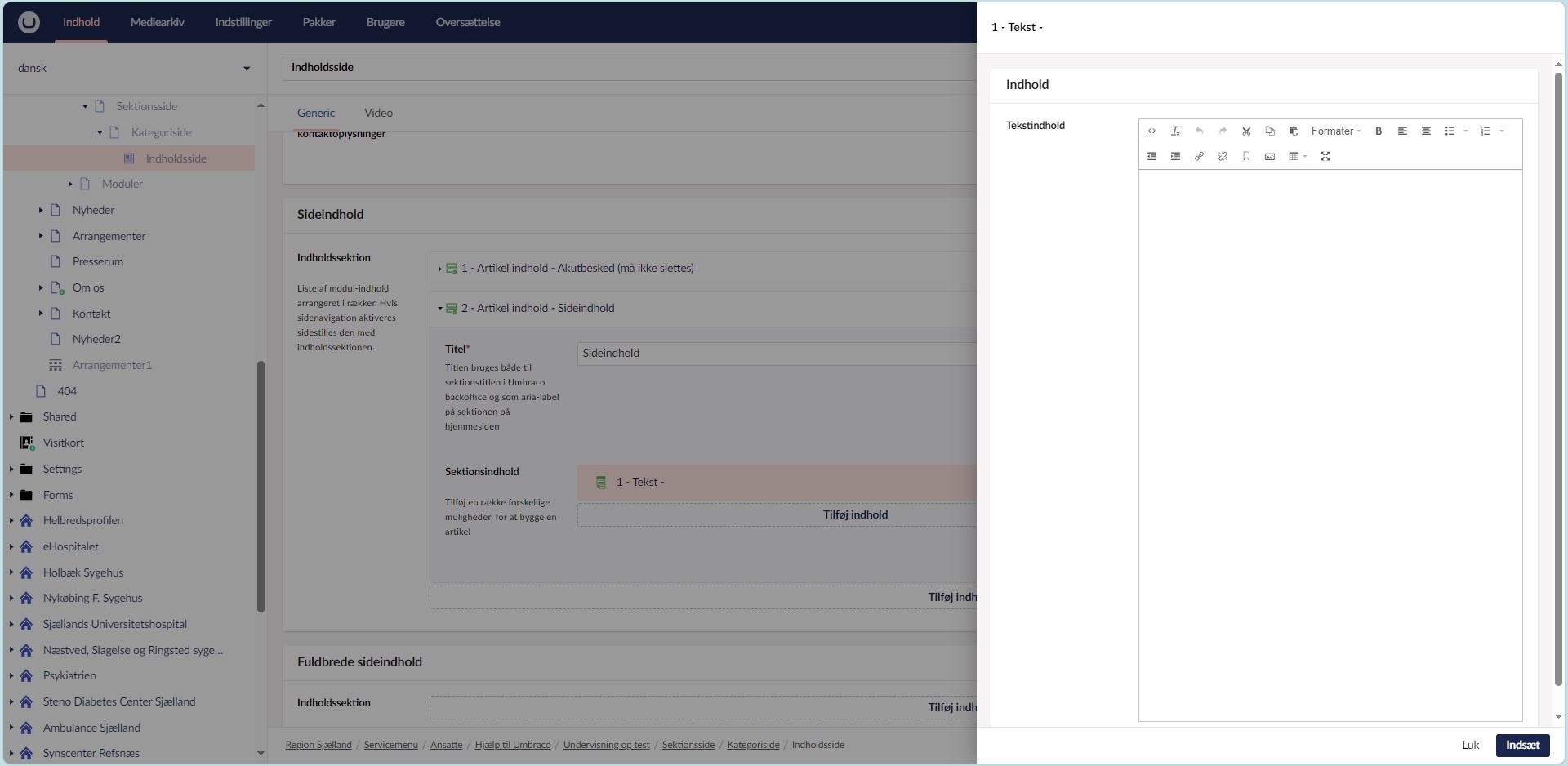
- Skriv din tekst eller kopiér den ind i feltet. Brug værktøjslinjen til at sætte din tekst rigtigt op med overskrifter, underoverskrifter og brødtekst. Du kan også bruge værktøjslinjen til at sætte links ind, lave punktopstillinger og lignende. Når du har sat teksten ind og optimeret den med de relevante værktøjer, skal du klikke på knappen "Indsæt" i nederste højre hjørne.
- Du har nu sat modulet "Tekst" ind på din indholdsside. Husk at gemme og udgive siden, så indholdet bliver vist offentligt på hjemmesiden.
Opdateret tirsdag den 17. dec. 2024
